
- •2.1. Методика обучения школьников созданию анимационных роликов
- •Учитель: Какие преимущества и недостатки есть у такого способа создания анимации, как покадровое рисование?
- •Учитель: Какие преимущества и недостатки есть у такого способа создания анимации, как составление программ из предложенного набора команд?
- •Методические рекомендации для учителя при работе с программой Конструктор мультфильмов «Мульти-Пульти»
- •Учитель: с чего начать, чтобы создать свой собственный полноценный анимационный фильм?
- •Клавиши мыши и перемещения объектов сцены
- •Работа с актёрами и предметами (рис.3, рис.4, рис.5)
- •Работа с текстом (рис.6)
- •Работа со звуком (рис.7, рис.8, рис.9)
- •Работа с проектом фильма (рис.10)
- •Пульт управления сценой (рис.11)
- •Наполним наш фон подходящими статическими предметами.
- •В чём же польза от компьютерных игр?
- •С чего начать, чтобы создать свою полноценную анимационную игру?
- •Добавление противников и препятствий (рис.4 ,рис.5)
- •Игра готова!
-
Добавление противников и препятствий (рис.4 ,рис.5)
Но какая игра без противников и препятствий?!
Жмем на кнопку
«препятствие»
![]() и выбираем любой предмет (рис.4)
и выбираем любой предмет (рис.4)
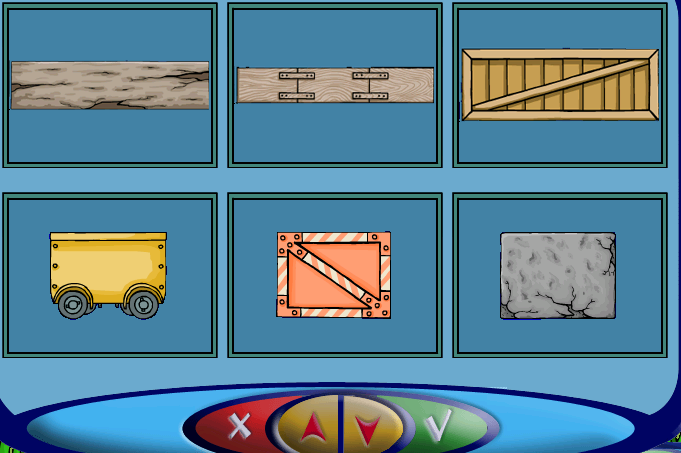
Рис.4 Выбор препятствия
Выбор происходит
также как и выбор фона. Затем также
нажимаем на кнопку «противники»
![]() и
совершаем такие же действия. Причем мы
можем предварительно повернуть противника
в нужную нам сторону, нажав на кнопку
и
совершаем такие же действия. Причем мы
можем предварительно повернуть противника
в нужную нам сторону, нажав на кнопку
![]() (рис.5)
(рис.5)
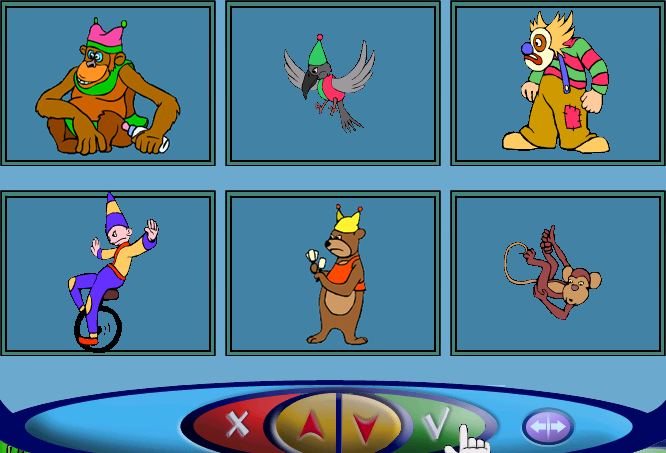
Рис.5 Выбор противника
Мы можем поставить сколько угодно предметов, главное, чтобы Незнайка смог их преодолеть и добраться до финиша. Чтобы передвинуть предмет нужно щелкнуть по нему левой кнопкой мыши и, не отпуская её, перенести его на новое место.
-
Добавление бонусов и ловушек (рис.6,рис.7)
Для появления в
нашей игре ловушек жмем кнопку «ловушки»
![]()
и совершаем действия аналогичные выбору «противника».
Здесь мы также можем повернуть «ловушку» (рис.6)
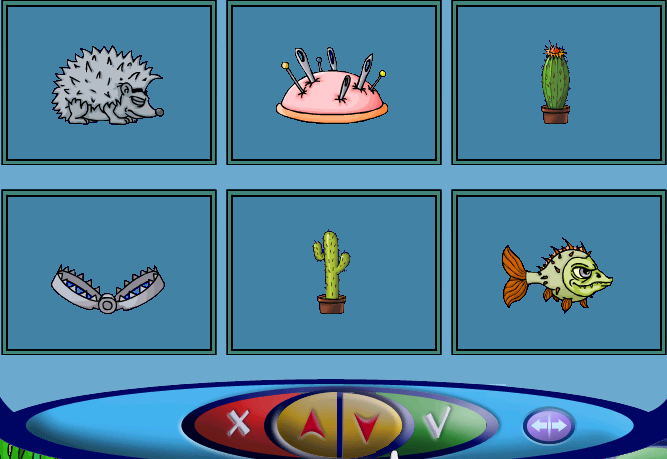
Рис.6 Выбор ловушки
Как и «противников»
«ловушек» может быть очень много,
поэтому, чтобы помочь Незнайке расставим
«бонусы», нажав на кнопку
![]()
Откроется такое окно (рис.7)
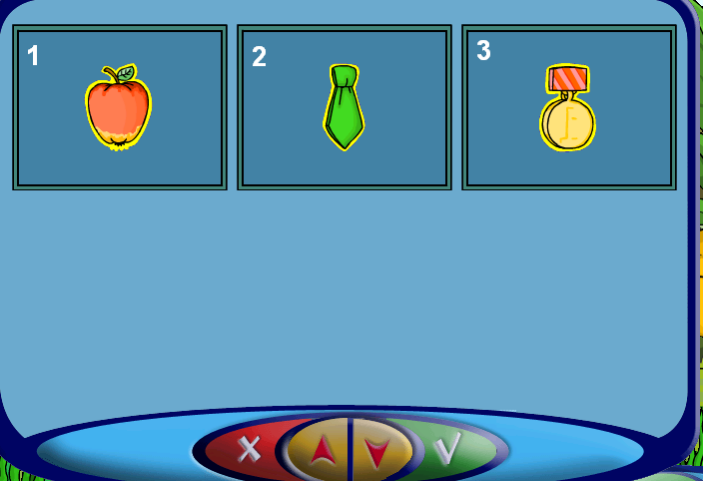
Рис.7 Выбор бонусов
1 – здоровье;
2 – жизнь;
3 – медалька.
-
Удаление объектов
Если вы захотите
что-нибудь удалить с уровня, то щелкни
по кнопке с изображением ластика
![]() ,
затем щелкни по объекту, который хочешь
,
затем щелкни по объекту, который хочешь
удалить и подтверди![]() или отмени своё действие
или отмени своё действие![]()
Если мы захотим облегчить или усложнить уровень, то жмем на кнопку «Esc» для перехода в режим конструктора.
-
Сохранение и загрузка игры (рис.8, рис.9)
Для сохранения
созданной игры нажимаем на кнопку
«сохранить»
![]()
и в появившемся окне пишем название своей игры.

Рис.8 Сохранение игры
Для открытия раннее
сделанных игр мы жмем на кнопку «загрузить»
![]()
выбираем нужное название игры, щелкая по ней левой кнопкой мыши (рис.9)

Рис.9 Загрузка игры
-
Прохождение игры
Чтобы просмотреть
созданную вами игру нужно нажать на
кнопку с белой стрелочкой
![]()
На экране появляется Незнайка, которому предстоит пройти этот уровень.
Для управления им используйте клавиши со стрелками на клавиатуре.
Он может ходить («←» ,«→»), бегать («Shift»+ «←», «Shift»+ «→»), прыгать
(«↑»), идти ползком («↓»+«←», «↓»+«→»), делать сальто («Shift»+ «↑») и драться (клавиша «пробел»).
Для выхода из игры
нажмите красную кнопку с крестиком
![]()
После того, как мы познакомили ребят с возможностями программы конструктор игр «Незнайка на Луне», продемонстрируем им несколько вариантов работ, выполненных в этой программе.
Запускаем конструктор игр «Незнайка на Луне».
-
Жмём на кнопку «Новая игра»
 и начинаем создавать игру с выбора
фона. Мы выбираем фон «Огород»
и начинаем создавать игру с выбора
фона. Мы выбираем фон «Огород»
 щёлкаем по нему левой кнопкой мыши и
подтверждаем свой выбор, нажатием на
кнопку «галочка»
щёлкаем по нему левой кнопкой мыши и
подтверждаем свой выбор, нажатием на
кнопку «галочка»

После выбора фона мы теперь можем добавить на наш уровень следующее:
-
«Препятствия»
-
«Противники»
-
«Ловушки»
-
«Бонусы»
Начнем по порядку.
-
Жмём на кнопку «Препятствия»
 и из появившейся коллекции выбираем
следующие предметы:
и из появившейся коллекции выбираем
следующие предметы:


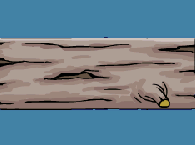

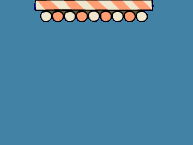
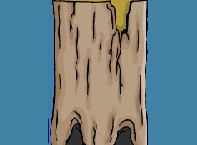

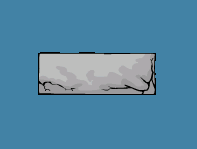

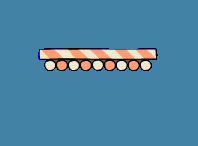
Затем распределяем их по всей длине уровня.
-
Жмём на кнопку «Противники»
 и из появившейся коллекции выбираем
следующие объекты:
и из появившейся коллекции выбираем
следующие объекты:
|
|
|
|
|
|
Также распределим все выбранные объекты по всей длине уровня.
-
Жмём на кнопку «Ловушки»
 и из появившейся коллекции выбираем
следующие предметы:
и из появившейся коллекции выбираем
следующие предметы:
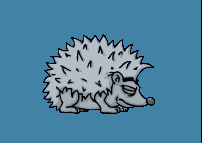
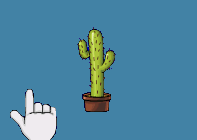

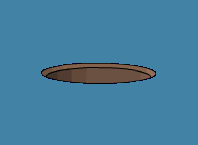
Размещяем все на уровне и приступаем к добавлению бонусов, чтобы помочь Незнайке пройти данный уровень.
-
Нажимаем на кнопку «Бонусы»
 и добавляем 2 жизни
и добавляем 2 жизни
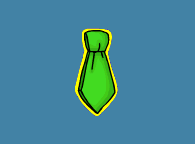
3
здоровья
![]() и 4 медальки
и 4 медальки






